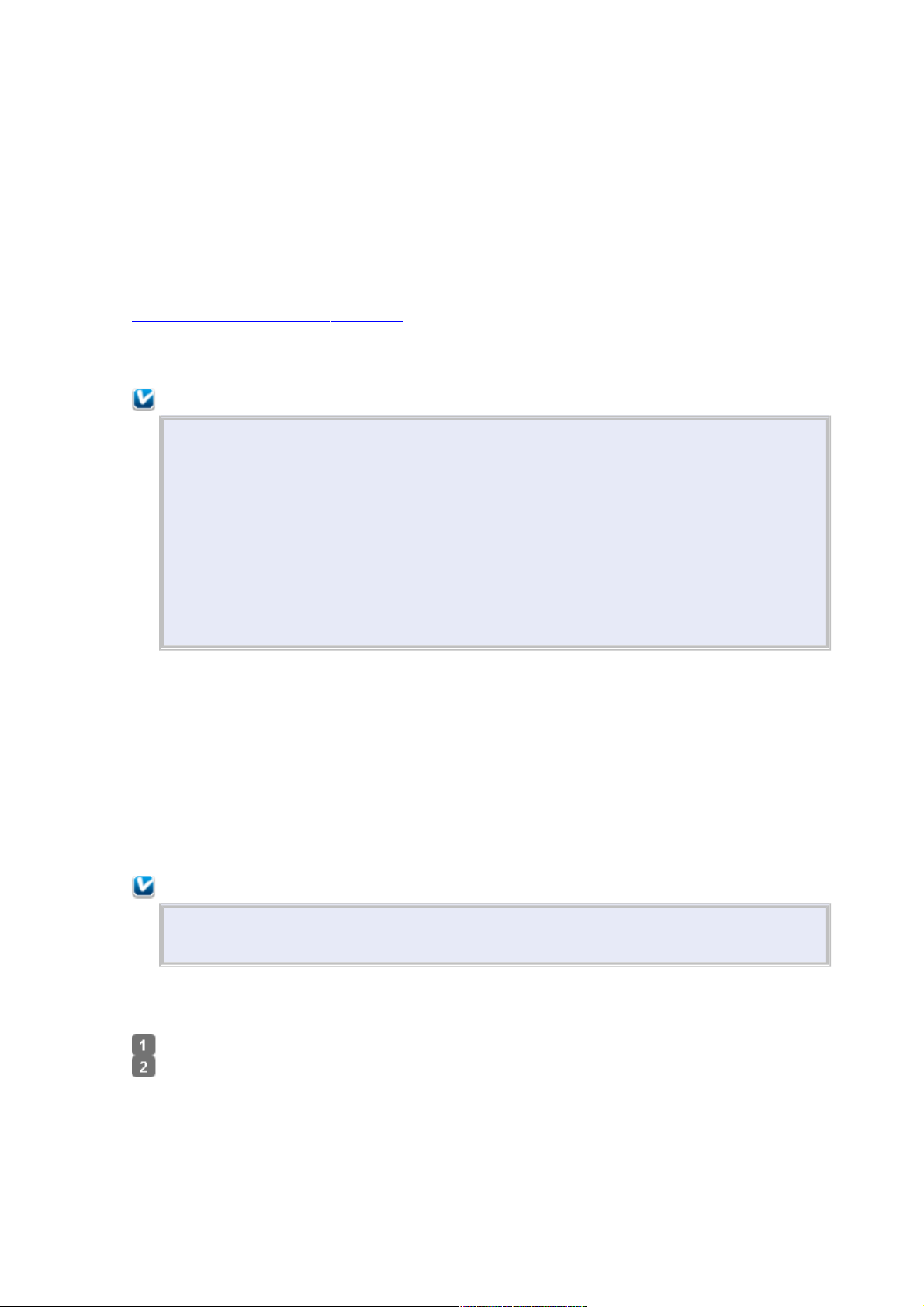
EPSON L100
Драйвер принтера и утилита Status
Monitor
Доступ к ПО принтера в Windows
Драйвер принтера позволяет настраивать различные параметры для достижения
наилучшего качества печати. Утилиты, включая утилиту Status Monitor, помогают
тестировать принтер и поддерживать оптимальные условия работы.
Примечание для пользователей Windows
Драйвер принтера может автоматически проверять наличие новой версии
драйвера на веб-сайте Epson и устанавливать ее. В окне Maintenance (Сервис)
драйвера принтера нажмите кнопку Driver Update (Обновление драйвера) и
выполняйте инструкции, отображаемые на экране. Если кнопка не отображается
в окне Maintenance (Сервис), щелкните All Programs (Все программы) или
Programs (Программы) в стартовом меню Windows и найдите соответствующий
ярлык в папке Epson.
Если необходимо изменить язык, в окне драйвера принтера Maintenance
(Сервис) выберите нужный язык в области Language (Язык). В зависимости от
региона поставки эта функция может быть недоступна.
Доступ к ПО принтера в Windows
Драйвер принтера можно открыть из большинства приложений Windows через меню
Windows Start (Пуск) или с панели задач.
Если вы открываете драйвер принтера из приложения, сделанные настройки применяются
только к этому приложению.
Если открыть драйвер принтера через меню Start (Пуск) или с панели задач, сделанные
настройки применяются ко всем приложениям Windows.
Доступ к драйверу принтера описан в следующем разделе.
Примечание
В этом руководстве иллюстрации для драйвера принтера в Windows сделаны в
Windows Vista.
Из приложений Windows
В меню File (Файл) выберите Print (Печать) или Print Setup (Настройка печати).
В открывшемся диалоговом окне щелкните Printer (Принтер), Setup (Установка),
Options (Параметры), Preferences (Настройки) или Properties (Свойства).
(В зависимости от используемого приложения может потребоваться щелкнуть одну из
этих клавиш или их комбинацию.)
Через меню Start (Пуск)
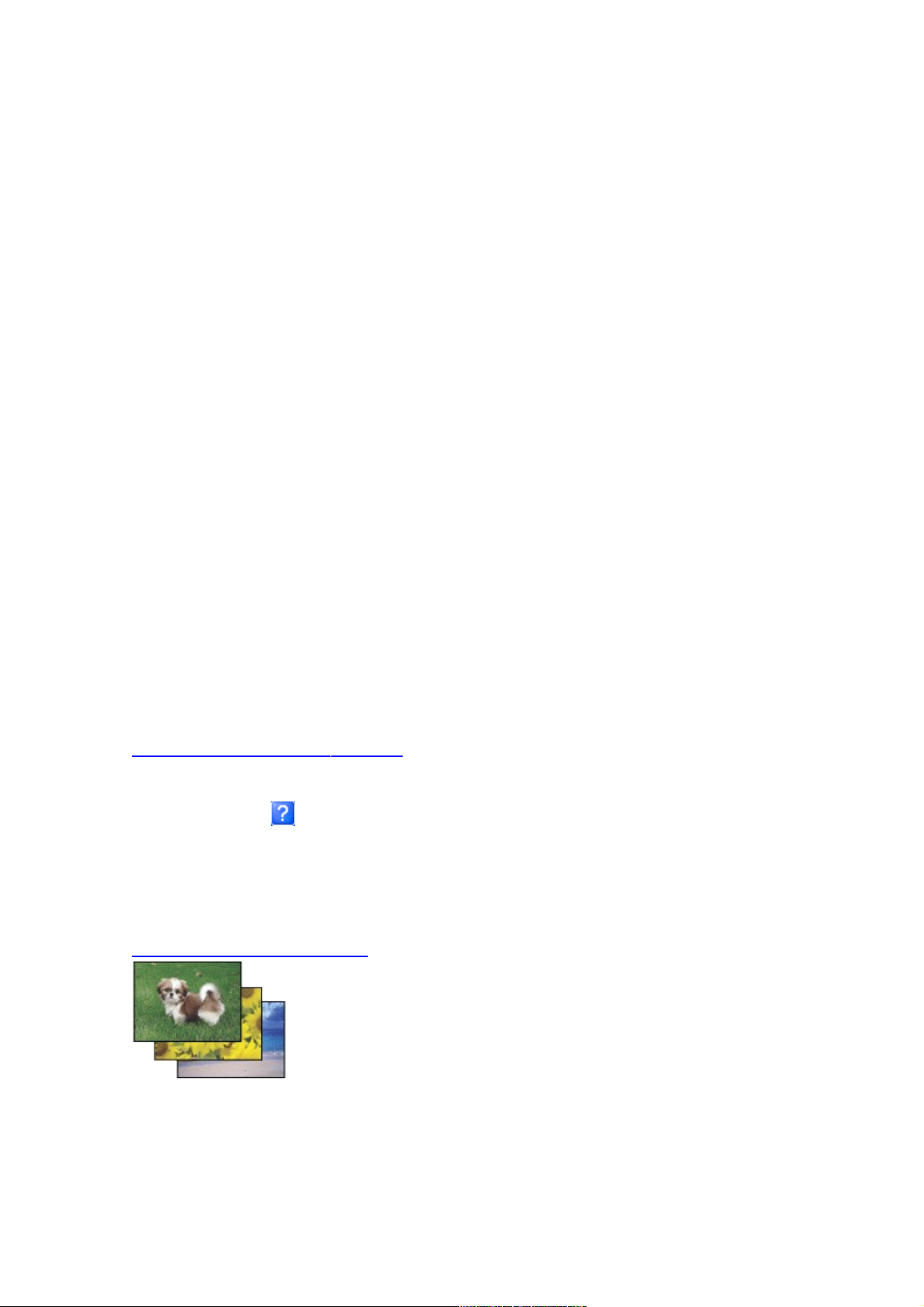
В Windows 7
Нажмите кнопку Start (Пуск) и выберите Devices and Printers (Устройства и принтеры).
Затем щелкните принтер правой кнопкой мыши и выберите пункт меню Printing
preferences (Настройка печати).
В Windows Vista
Нажмите кнопку Start (Пуск), выберите Control Panel (Панель управления), затем
выберите Printer (Принтер) в категории Hardware and Sound (Оборудование и звук).
Затем выберите принтер и нажмите кнопку Select printing preferences (Настройка
параметров печати).
В Windows XP
Нажмите кнопку Start (Пуск), затем Control Panel (Панель управления), затем Printers
and Other Hardware (Принтеры и другое оборудование) и щелкните Printers and Faxes
(Принтеры и факсы). Выберите принтер, затем в меню File (Файл) щелкните Printing
Preferences (Настройка печати).
Из значка принтера на панели задач
Щелкните значок принтера на панели задач правой кнопкой мыши и выберите Printer
Settings (Настройки принтера).
Чтобы добавить значок принтера на панель задач Windows, откройте драйвер принтера
через меню Start (Пуск), как описано выше. Перейдите на вкладку Maintenance (Сервис),
щелкните кнопку Speed & Progress (Скорость и ход печати) и затем кнопку Monitoring
Preferences (Контролируемые параметры). В диалоговом окне Monitoring Preferences
(Контролируемые параметры) установите флажок Select Shortcut Icon (Выбор значка в
панели задач).
Получение информации из интерактивного Справочного руководства
Можно открыть интерактивную справку драйвера принтера из вашего приложения или
через меню Start (Пуск) Windows.
Доступ к ПО принтера в Windows
В окне драйвера принтера сделайте следующее.
Щелкните интересующий элемент правой кнопкой мыши и выберите Help (Справка).
Нажмите кнопку в верхнем правом углу окна, затем щелкните элемент (только в
Windows XP).
Удобный способ печати фотографий
Запуск Epson Easy Photo Print
Epson Easy Photo Print позволяет размещать и печатать цифровые изображения на бумаге
разного типа. Пошаговые инструкции позволяют просматривать изображения
и добиваться нужного эффекта без сложной настройки.
Функция Quick Print (Быстрая печать) позволяет одним щелчком мыши запускать печать
с выбранными настройками.
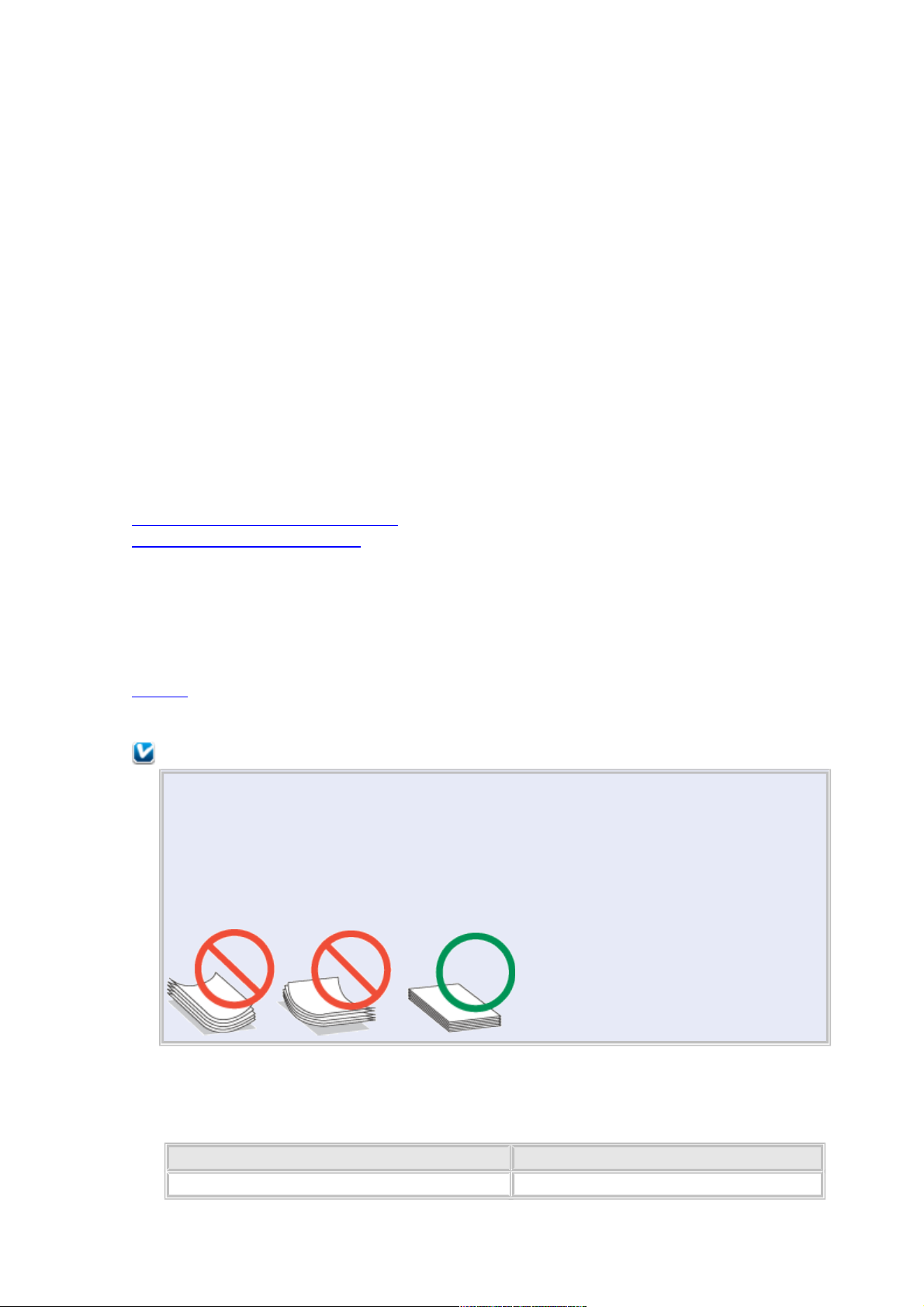
Запуск Epson Easy Photo Print
Дважды щелкните значок Epson Easy Photo Print на рабочем столе.
В Windows 7 и Vista
Нажмите кнопку Start (Пуск), выберите All Programs (Все программы), щелкните Epson
Software, а затем Easy Photo Print.
В Windows XP
Нажмите кнопку Start (Пуск), выберите пункт All Programs (Все программы), затем
Epson Software и щелкните Easy Photo Print.
Для получения подробной информации выберите пункт Руководство пользователя в меню
Help (Справка) этого приложения.
Общие сведения об использовании,
загрузке и хранении носителей
Возможность загрузки носителей
Хранение фотобумаги Epson
Хорошего качества печати можно добиться с большинством типов простой бумаги.
Однако бумага с покрытием обеспечивает наивысшее качество отпечатков, так как
впитывает меньше чернил.
Epson представляет специальные носители, разработанные для печати чернилами,
которые используются в струйных принтерах Epson, и для получения
высококачественных результатов рекомендует использовать именно эти носители.
Бумага
При загрузке специальной бумаги, распространяемой Epson, сначала прочитайте
инструкцию, которая прилагается к бумаге, и учтите следующие моменты.
Примечание
Загружайте бумагу в податчик стороной для печати вверх. Обычно сторона для
печати выглядит более белой или глянцевой. Подробную информацию вы
найдете в инструкции к бумаге. На некоторых типах бумаги обрезанные уголки
указывают правильное направление для загрузки.
Если бумага согнута, перед загрузкой распрямите ее или слегка согните
в противоположную сторону. При печати на изогнутой бумаге отпечаток может
быть смазан.
Возможность загрузки носителей
Сведения о емкости лотков для бумаги и других носителей см. в таблице ниже.
Тип носителя Емкость лотка *1
Простая бумага *2 До 100 листов *3
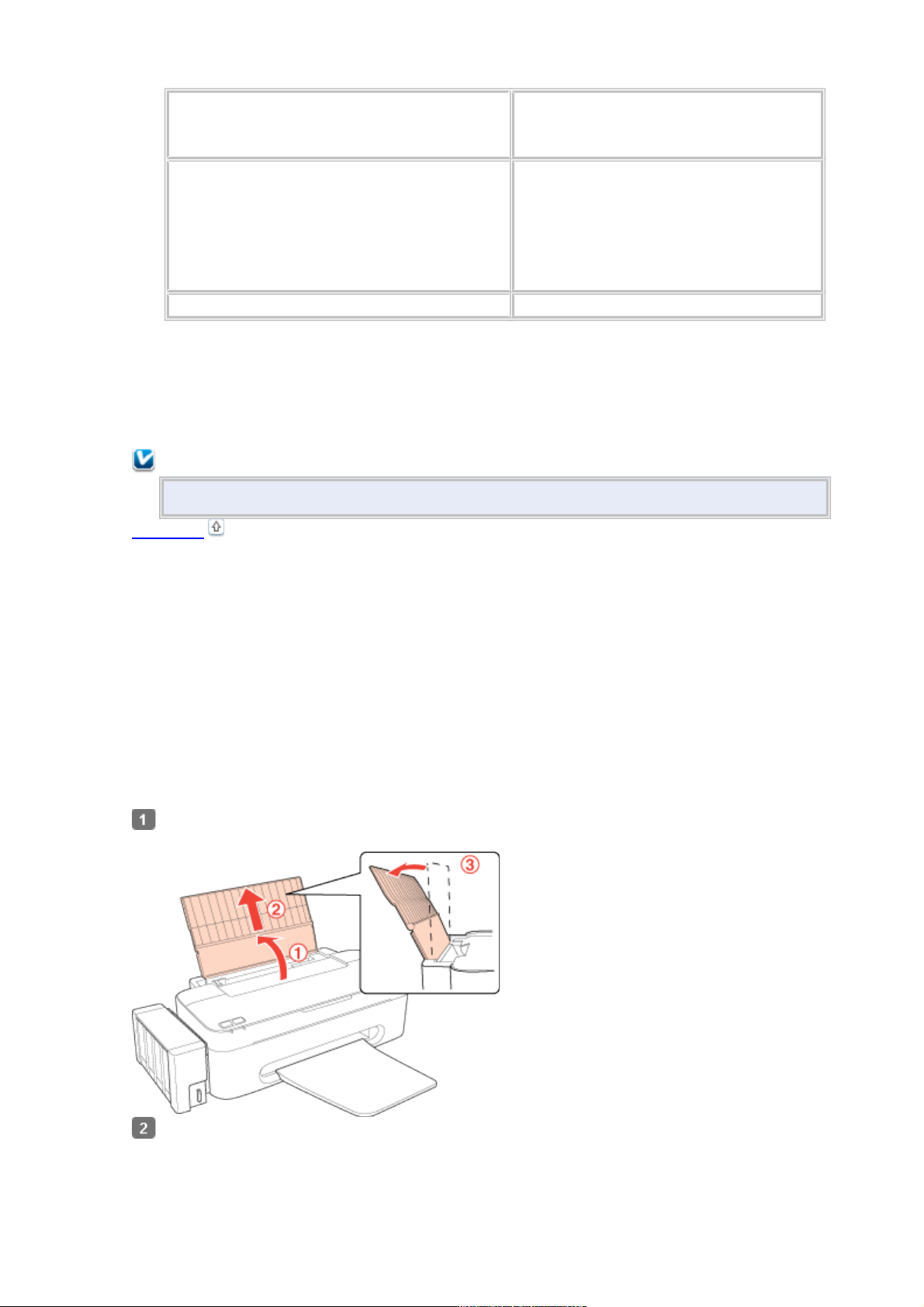
Epson Premium Ink Jet Plain Paper *2
Epson Photo Quality Ink Jet Paper
Epson Bright White Ink Jet Paper *2
До 80 листов
Epson Photo Paper
Epson Glossy Photo Paper (Глянцевая
фотобумага)
Epson Premium Glossy Photo Paper
Epson Premium Semigloss Photo Paper
Epson Matte Paper — Heavyweight
1 лист (A4, 20 × 25 см, 13 × 18 см)
До 10 листов (10 × 15 см)
Конверты До 10 *4
*1 В зависимости от среды использования (влажность и температура) бумага может
подаваться неправильно. Если подается сразу несколько листов или листы подаются
неправильно, попробуйте уменьшить количество загружаемой бумаги.
*2 Емкость лотка для ручной двусторонней печати составляет 30 листов.
*3 Бумага плотностью 75 г/м².
*4 Конверты плотностью от 75 г/м² до 90 г/м².
Примечание
В различных регионах в наличии могут быть разные типы бумаги.
К началу
Хранение фотобумаги Epson
Убирайте неиспользованную бумагу в оригинальную упаковку сразу же после окончания
печати. Epson рекомендует хранить отпечатки в многоразовых пластиковых пакетах.
Храните бумагу вдали от мест с высокой температурой и влажностью и вдали от прямого
солнечного света.
Загрузка бумаги
Для загрузки бумаги сделайте следующее.
Поднимите подставку для бумаги, выдвиньте удлинитель и наклоните его назад,
чтобы он встал в пазы, как показано на рисунке ниже.
Передвиньте боковую направляющую
влево.
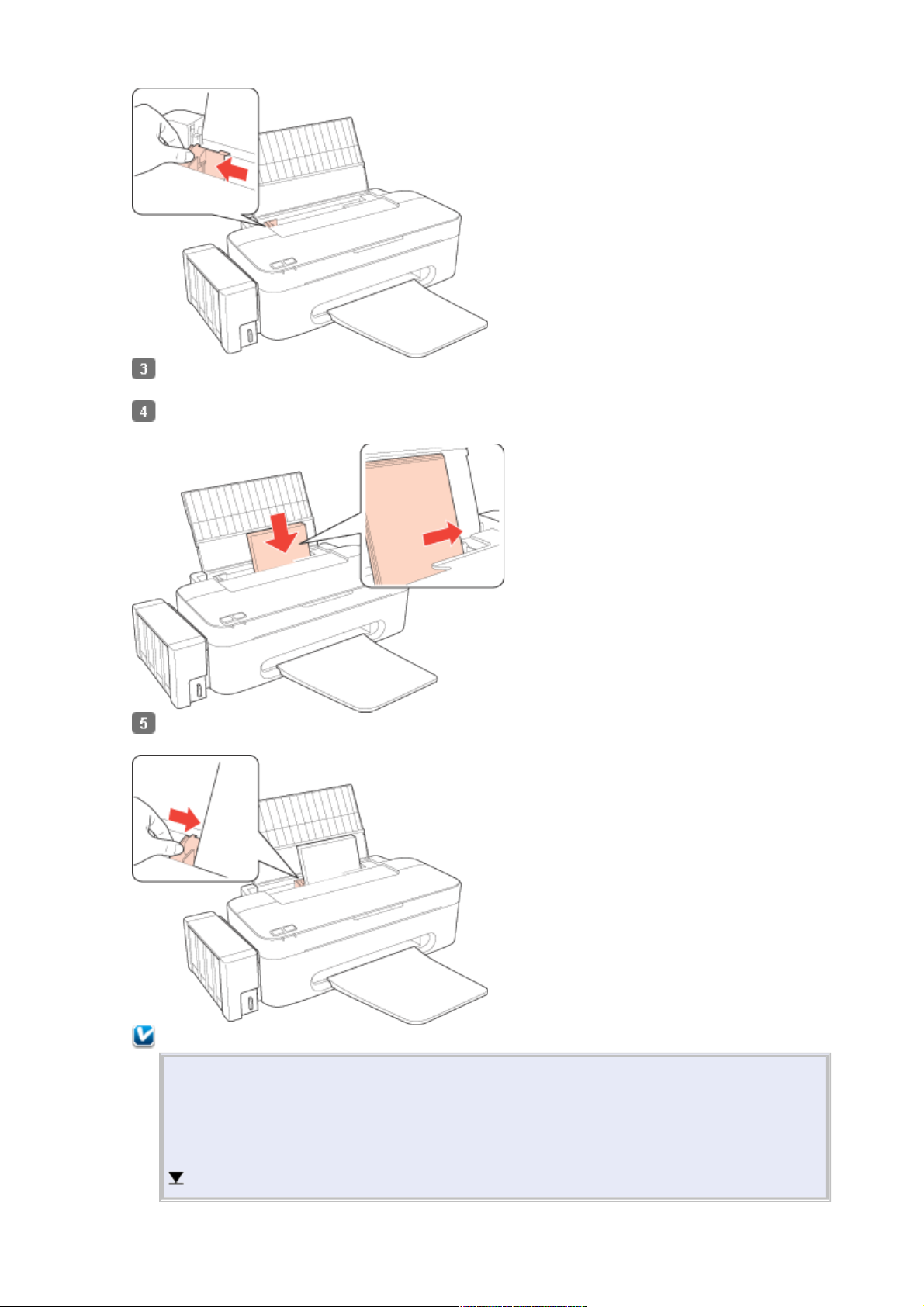
Встряхните пачку бумаги и подбейте ее на плоской поверхности, чтобы подравнять
края листов.
Загрузите бумагу стороной для печати вверх, сдвинув ее к правому краю податчика.
Обычно сторона для печати выглядит более белой или глянцевой.
Придвиньте боковую направляющую к левому краю бумаги, но не прижимайте
слишком сильно.
Примечание
Оставляйте перед устройством достаточно свободного пространства, куда будет
поступать бумага.
Всегда загружайте бумагу в податчик узкой стороной вперед, даже если
печатаете изображения альбомной ориентации.
Убедитесь, что высота стопки загруженной бумаги не выше контрольной стрелки
на внутренней стороне боковой направляющей.
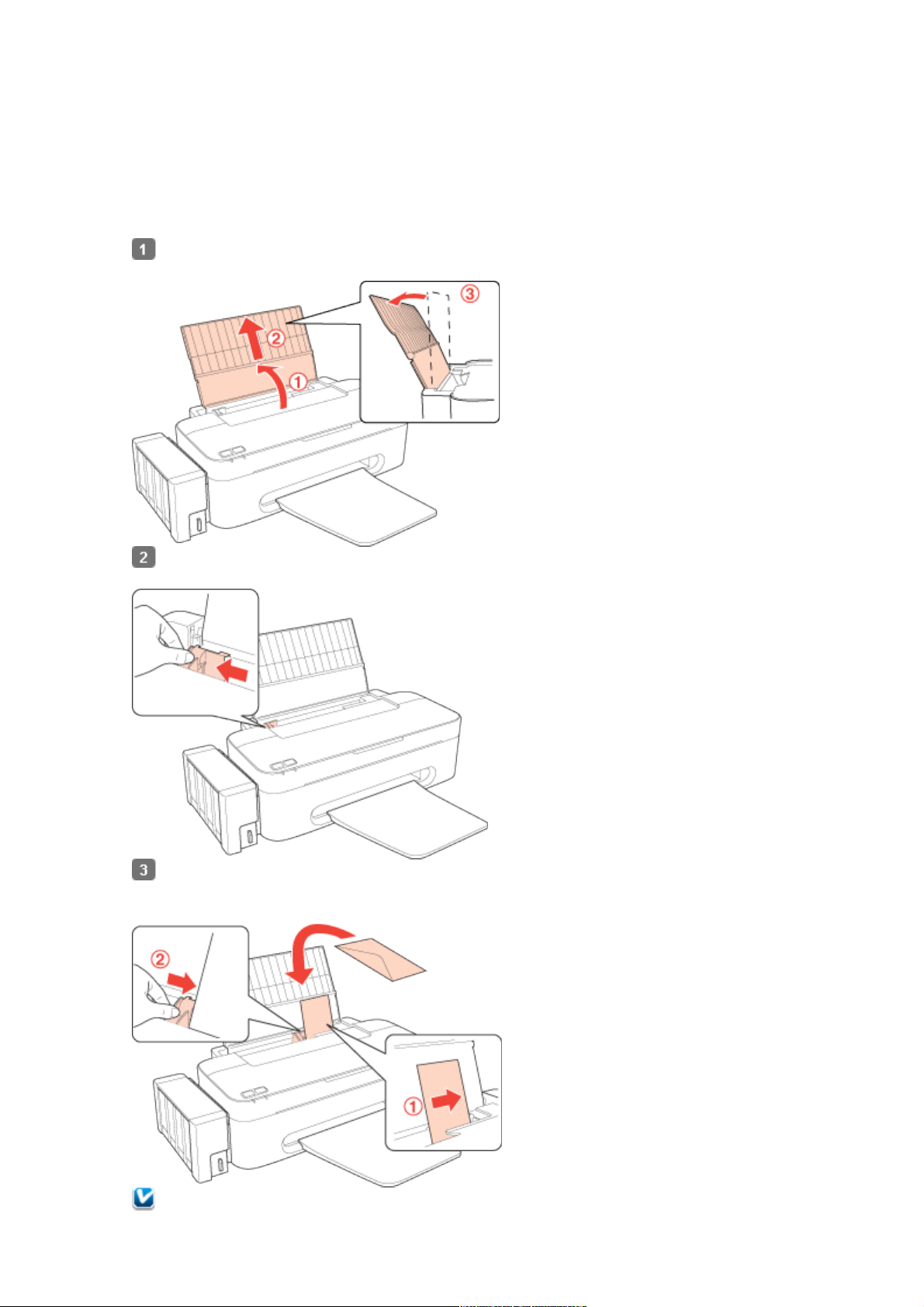
Загрузка конвертов
Для загрузки конвертов сделайте следующее.
Поднимите подставку для бумаги, выдвиньте удлинитель и наклоните его назад,
чтобы он встал в пазы, как показано на рисунке ниже.
Передвиньте боковую направляющую
влево.
Загрузите конверты короткой стороной вперед, закрывающейся стороной вниз,
клапаном влево. Придвиньте боковую направляющую к левому краю конвертов
(но не слишком плотно).
Примечание
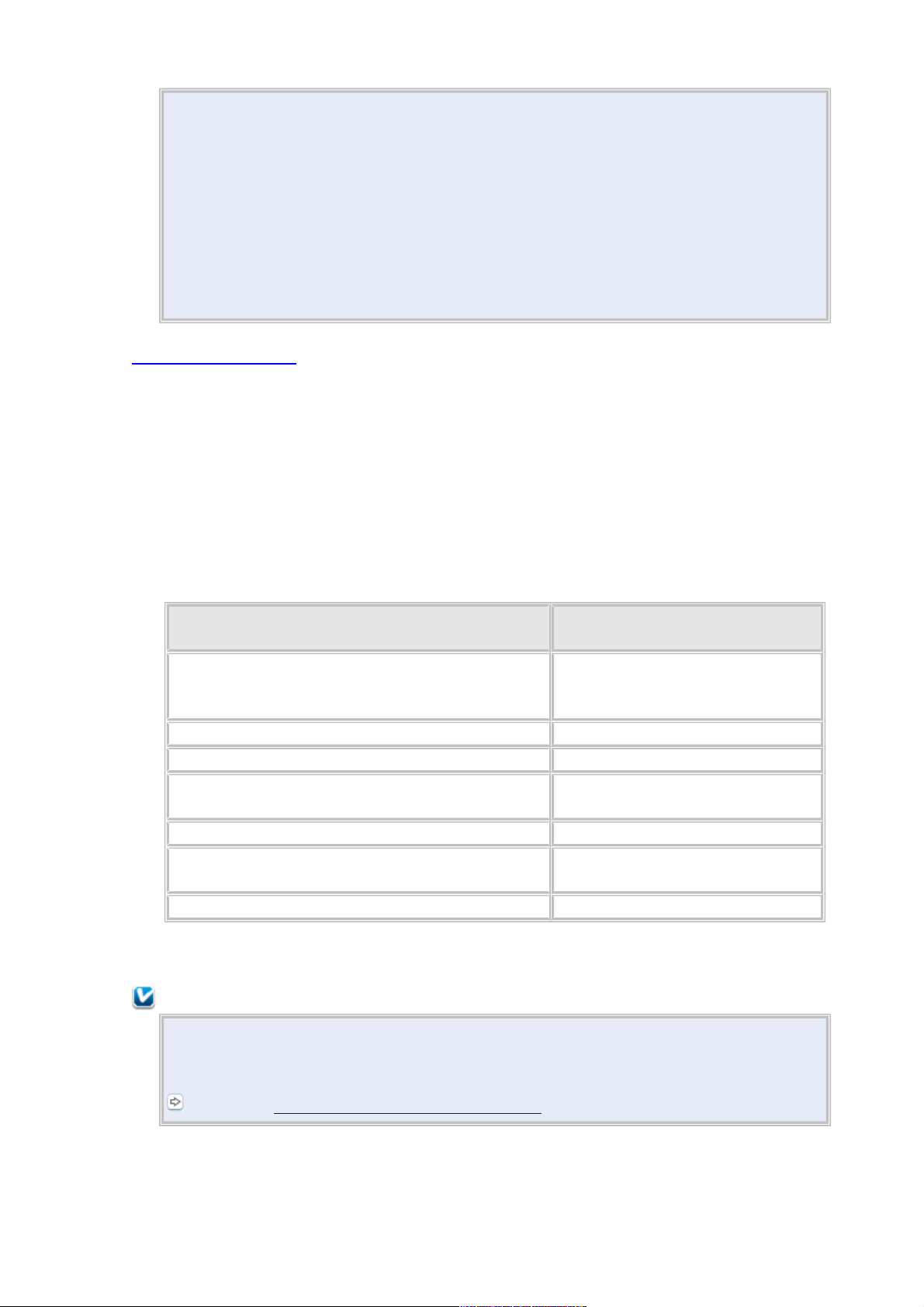
Конверты могут быть различной толщины и жесткости. Если общая толщина
пачки конвертов больше 10 мм, сожмите пачку перед загрузкой. Если качество
печати ухудшается при загрузке пачки конвертов, загружайте конверты
по одному.
В податчик листов можно загрузить до 10 конвертов одновременно.
Не используйте скрученные или согнутые конверты.
Перед загрузкой убедитесь, что клапан конверта закрыт и не смят.
Перед загрузкой рекомендуется разгладить передний край конверта.
Не используйте слишком тонкие конверты — они могут скрутиться во время
печати.
Инструкции по печати смотрите в следующем разделе.
Печать на конвертах
Выбор правильного типа бумаги
Принтер автоматически настраивается на тип бумаги, выбранный в настройках печати.
Вот почему правильные настройки типа бумаги настольно важны. Они сообщают
принтеру, какой тип бумаги используется, и соответствующим образом корректируют
покрытие чернилами. В следующей таблице перечислены параметры, которые нужно
выбрать для каждого типа бумаги.
Бумага Значение параметра «Тип
бумаги»
Простая бумага*, листы
Epson Premium Ink Jet Plain Paper*
Epson Bright White Ink Jet Paper*
plain papers (Простая бумага)
Epson Premium Glossy Photo Paper* Epson Premium Glossy
Epson Premium Semigloss Photo Paper* Epson Premium Semigloss
Epson Glossy Photo Paper (Глянцевая
фотобумага)*
Epson Glossy
Epson Photo Paper Epson Photo
Epson Matte Paper — Heavyweight*
Epson Photo Quality Ink Jet Paper*
Epson Matte
Конверты Envelope (Конверты)
* Эти типы бумаги совместимы с Exif Print и PRINT Image Matching. За дополнительной
информацией обратитесь к документации к цифровой камере, поддерживающей
технологию Exif Print или PRINT Image Matching.
Примечание
В различных регионах в наличии могут быть разные типы специальных
носителей. Свежую информацию о наличии носителей в вашем регионе можно
найти на веб-сайте сервисного центра Epson.
См. раздел Веб-сайт технической поддержки
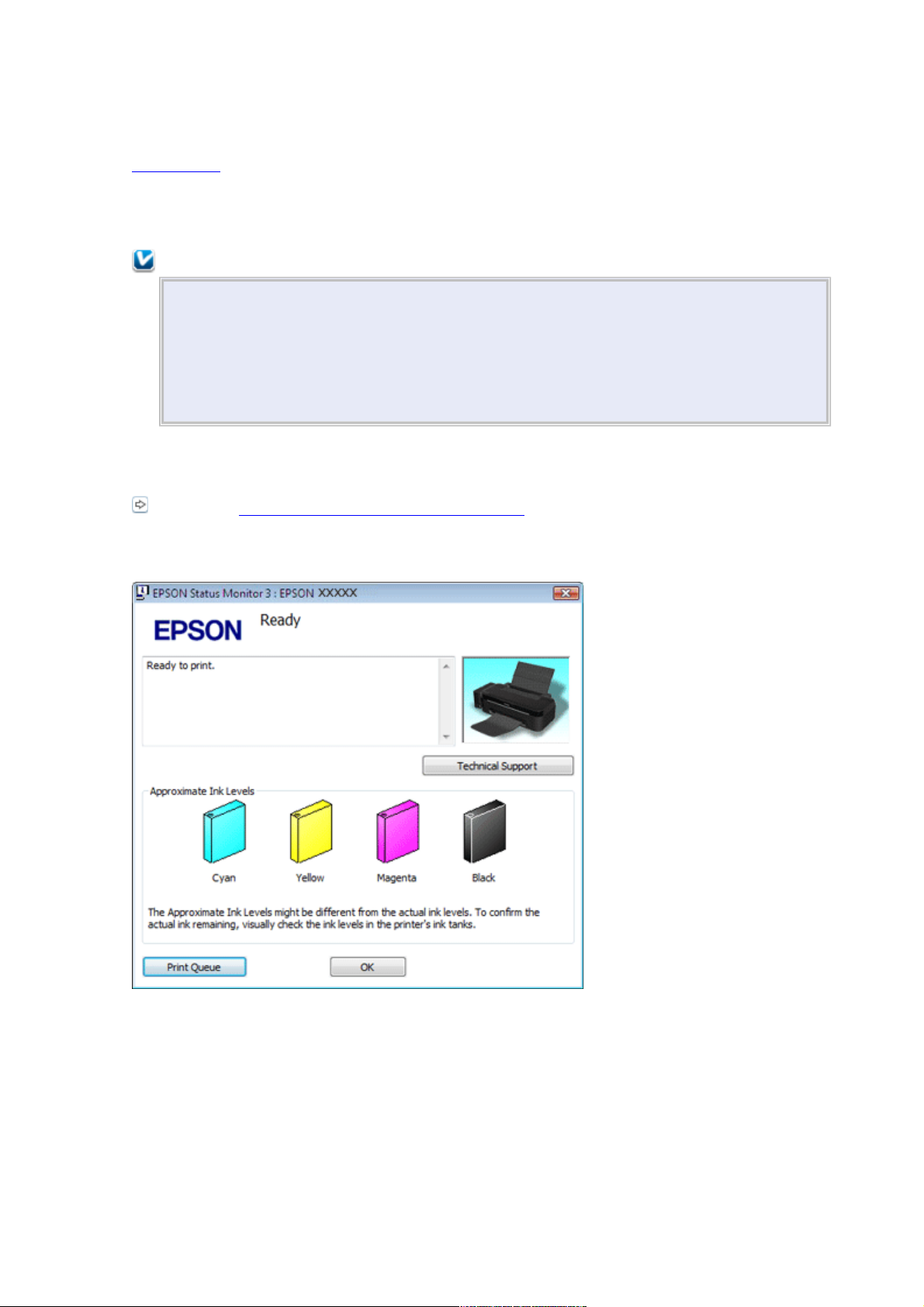
Проверка уровня чернил
В Windows
В Windows
Примечание
Epson не гарантирует качество и надежность чернил стороннего производителя.
Если не удается проверить уровень чернил при помощи драйвера принтера,
убедитесь, что снят флажок Disable EPSON Status Monitor 3 (Отключить
EPSON Status Monitor 3), нажав кнопку Speed & Progress (Скорость и ход
печати) в окне Maintenance (Сервис) драйвера принтера. Если этот флажок
установлен, нельзя проверить уровень чернил и заправить картридж.
Для проверки примерного уровня чернил выполните одно из следующих действий.
Дважды щелкните значок с изображением принтера на панели задач Windows. Сведения о
добавлении значка на панель задач см. в следующем разделе.
См. раздел Из значка принтера на панели задач
Откройте окно драйвера принтера, перейдите на вкладку Maintenance (Сервис)
и щелкните кнопку EPSON Status Monitor 3. На диаграмме будет показан
приблизительный уровень чернил.
Когда вы отправляете задание на печать, на экране компьютера автоматически появляется
индикатор хода выполнения. В этом диалоговом окне можно проверить приблизительный
уровень чернил. Щелкните Approximate Ink Levels (Приблизительные уровни чернил),
чтобы отобразить уровень чернил в картриджах, как показано на рисунке ниже.
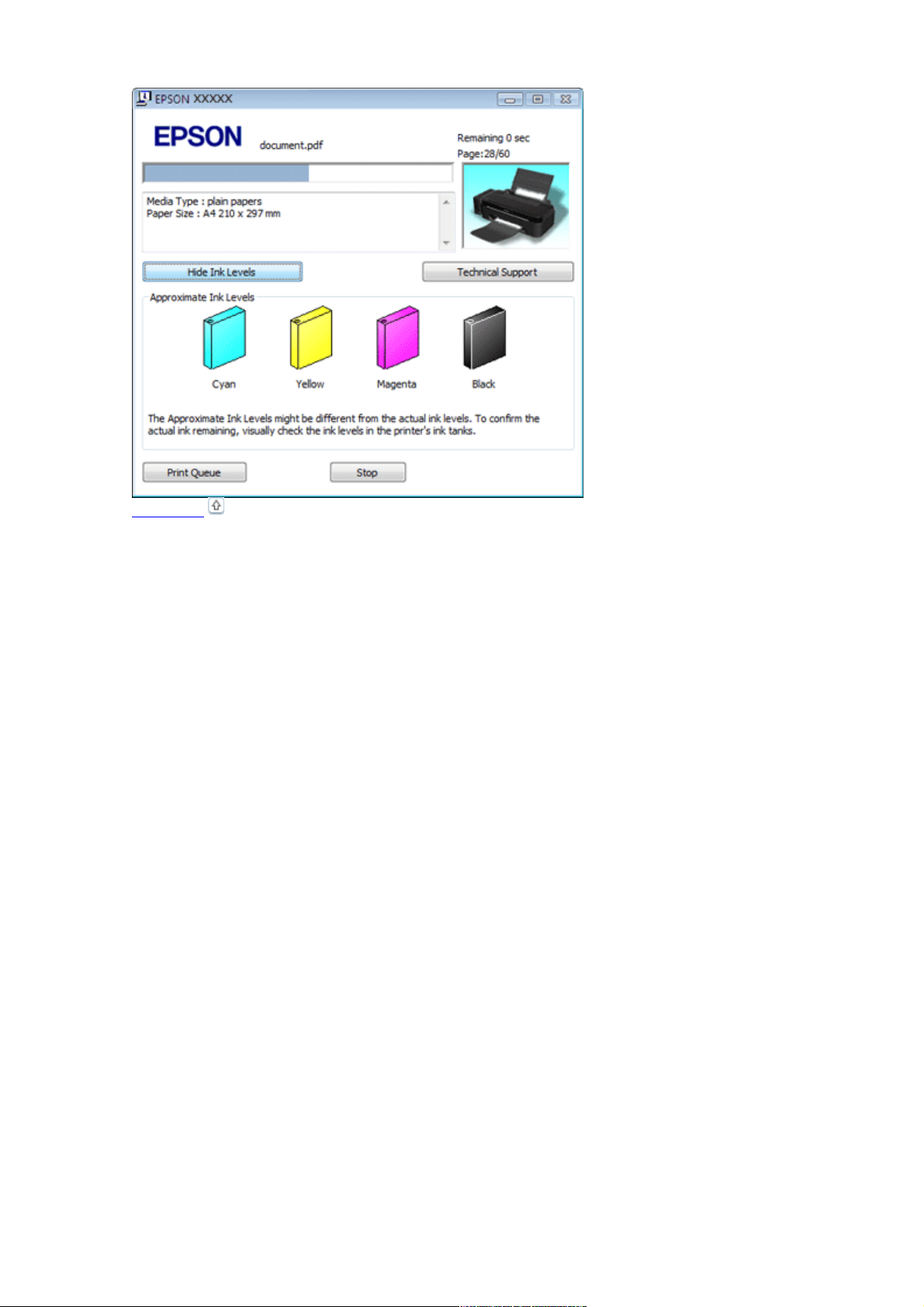
К началу
Меры предосторожности при заправке
чернил
Перед заправкой чернил прочитайте все инструкции в этом разделе.
Этот принтер требует осторожного обращения с чернилами. При заполнении контейнеров
принтера чернила могут пролиться. Если чернила попадут на одежду или вещи, возможно,
удалить их не удастся.
В принтере используются идентификаторы, указанные на каждой бутылке чернил,
используемой для заправки. Эти идентификаторы можно использовать только один раз.
Некоторый объем чернил из всех контейнеров используется в ходе очистки печатающей
головки.
Храните бутылки чернил в тех же условиях, что и сам принтер. При хранении и
транспортировке бутылки чернил со снятой пломбой не наклоняйте бутылку, избегайте
толчков и ударов, а также перепадов температуры. В противном случае чернила могут
разлиться, даже если крышка бутылки плотно завернута. Закручивая крышку, держите
бутылку строго вертикально, примите меры, чтобы избежать пролива чернил при
транспортировке бутылки.
Epson рекомендует продолжать использовать принтер, пока уровень чернил не достигнет
нижней отметки, так, чтобы контейнер можно было долить, используя все содержимое
бутылки чернил.
Продукты, произведенные не Epson, могут повредить принтер, и эти повреждения не
попадают под гарантийные условия Epson. При определенных условиях они могут
привести к нестабильной работе принтера.
Держите бутылки чернил и блок контейнеров принтера вне досягаемости детей. Не
позволяйте детям пить из бутылок с чернилами или играть с бутылками и крышками.
При работе с контейнерами принтера, крышками контейнеров, открытыми бутылками
чернил и их крышками постарайтесь не касаться чернил. При попадании чернил на вашу
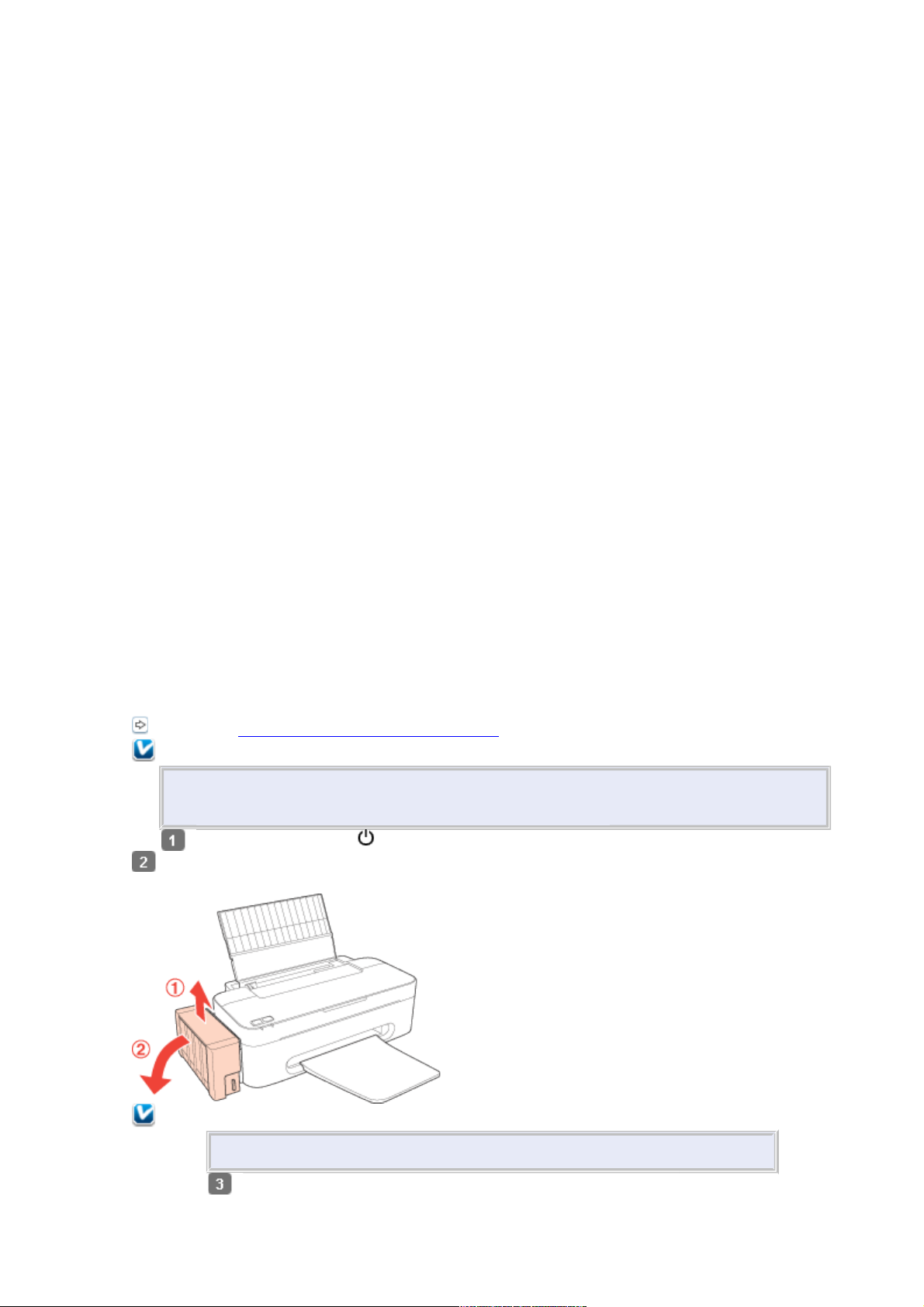
кожу тщательно промойте кожу водой с мылом. При попадании чернил в глаза
немедленно промойте их водой. Если после этого сохранятся неприятные ощущения или
ухудшится зрение, немедленно обратитесь к врачу.
Epson рекомендует использовать только оригинальные бутылки чернил Epson. Epson не
гарантирует качество и надежность чернил стороннего производителя. Использование
чернил, произведенных не Epson, может привести к повреждению принтера, и эти
повреждения не попадают под гарантийные условия Epson. При определенных условиях
они могут привести к нестабильной работе принтера.
Не открывайте бутылки чернил, пока не будете готовы использовать их.
При появлении уведомления о низком уровне чернил на экране компьютера можно нажать
кнопку Continue (Продолжить), чтобы продолжить печать, если уровень чернил опустился
ниже нижней отметки на контейнере принтера. Если уровень чернил в контейнере ниже
нижней отметки, вскоре потребуется долить чернила. Если продолжить использование
принтера при уровне чернил ниже нижней отметки на контейнере, это может привести к
повреждению принтера.
Заправка контейнеров принтера
Контейнер принтера можно заправить при появлении уведомления о низком уровне
чернил на экране компьютера, когда уровень чернил опускается ниже нижней отметки на
контейнере.
При помощи компьютера можно отслеживать приблизительный уровень чернил, а также
воспользоваться инструкциями по заправке контейнера, отображаемыми на экране.
При необходимости заправить контейнер нажмите кнопку How to (Как) в окне EPSON
Status Monitor. Выполните инструкции по заправке контейнера, отображаемые на экране.
Дополнительные сведения о заправке чернил при помощи компьютера см. в разделе ниже.
См. раздел Работа с EPSON Status Monitor 3 (Windows)
Примечание
На рисунке показано, как заправлять черные чернила. Для заправки других
чернил используется аналогичная процедура.
Индикатор питания должен гореть, но не мигать.
Отсоедините блок контейнеров принтера от принтера и положите его на
стол.
Примечание
Не вытаскивайте резервуары.
Откройте
крышку
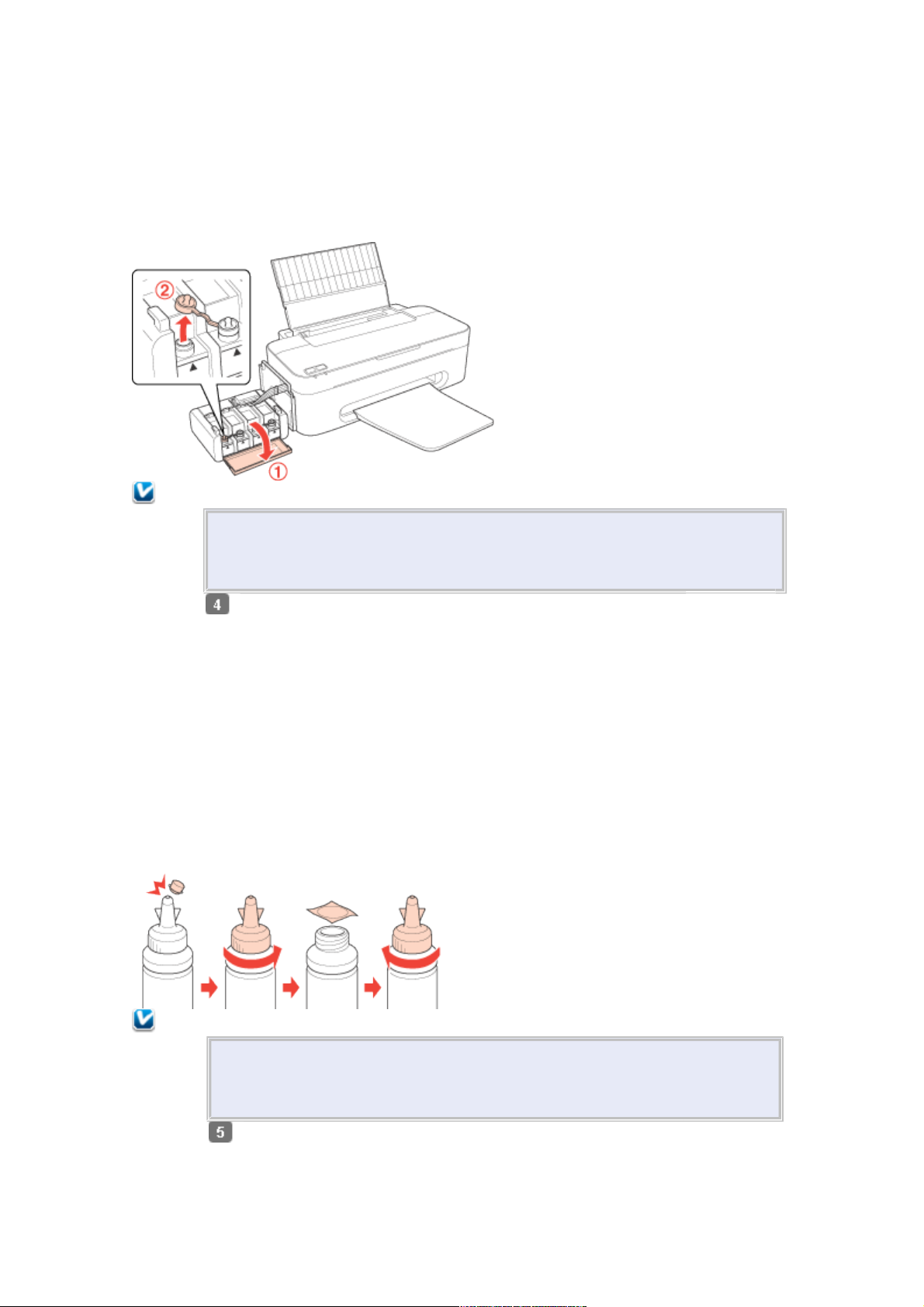
блока
контейнеров
принтера,
затем
снимите
крышку
контейнера.
Примечание
Соблюдайте осторожность, чтобы не пролить чернила.
Убедитесь в том, что цвет контейнера принтера соответствует цвету
заправляемых чернил.
Отломите
колпачок
крышки,
снимите
крышку с
бутылки
чернил,
удалите
пломбу,
затем
установите
крышку на
место.
Примечание
Не выбрасывайте колпачок крышки. Если после заправки контейнера
в бутылке остаются чернила, колпачок позволяет сохранить
герметичность бутылки.
Заправьте
контейнер
принтера
чернилами
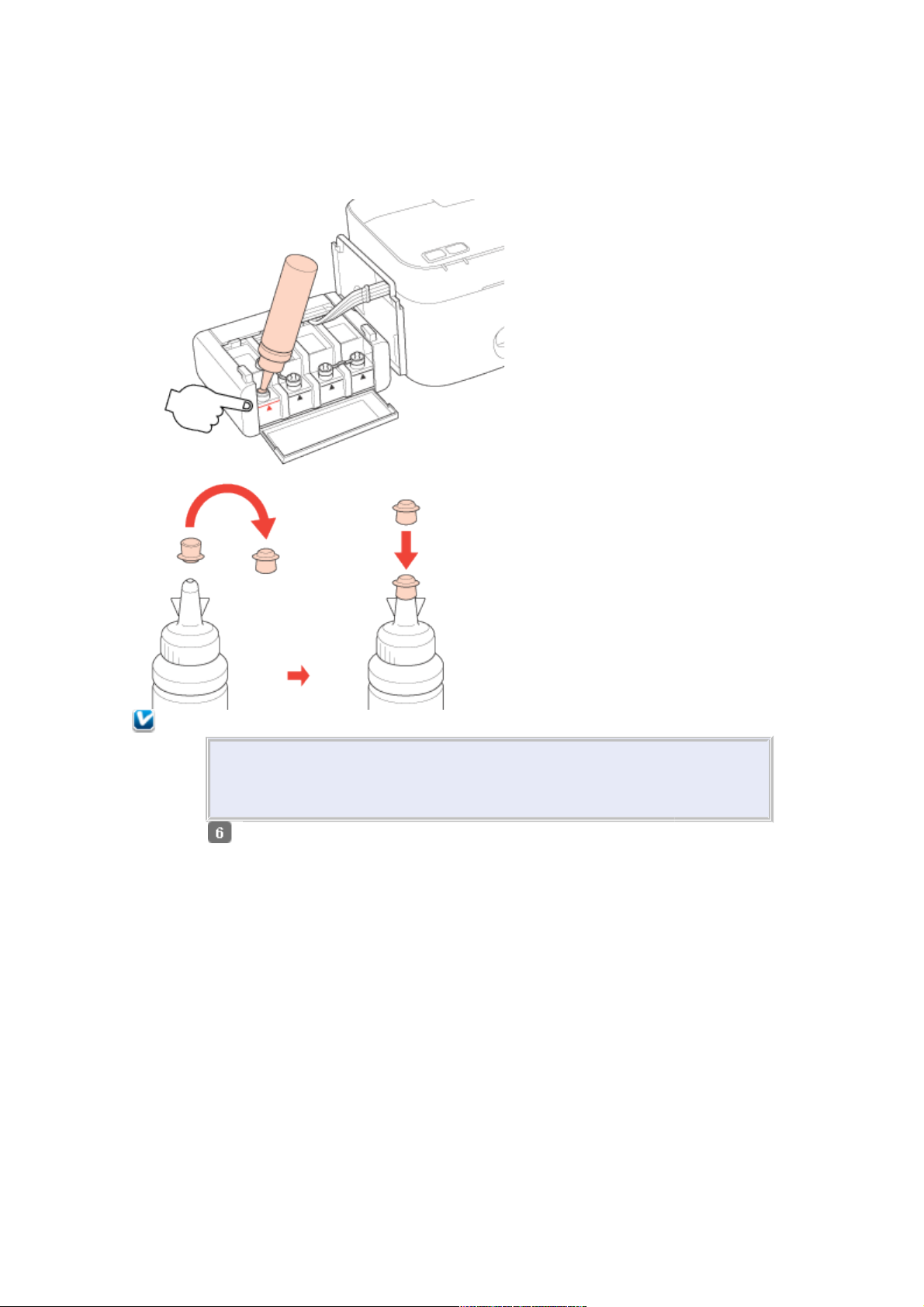
нужного
цвета до
верхней
отметки на
контейнере.
Примечание
Если после заправки контейнера до верхней отметки в бутылке
остались чернила, плотно закройте колпачок и храните бутылку до
следующего использования в вертикальном положении.
Плотно
закройте
контейнер
принтера
крышкой,
затем
закройте
крышку
блока
контейнеров.
Loading…
R41AC817_EN_RU_UK_KK Proof Sign-off: Start Here and User’s Guide Rev.C M. Ishigami CRM Tokumori SHUG.indd A3 size H. Kimura 08/09/10 editor D? E? F? EN Start Here and User’s Guide c Caution: Cautions must be observed to avoid damage to your equipment. RU Установка и руководство Предостережение. Соблюдайте осторожность, чтобы не повредить оборудование. пользователя Обережно: Слід бути дуже обережними, щоб не пошкодити обладнання. ?ауіпсіздік шаралары: Жабды?ты? за?ымдалуын болдырмау ?шін UK Встановлення і посібник ?ауіпсіздік шараларын орындау ?ажет. користувача Информация об изготовителе Snap off, remove, and then install. Match the ink color with the tank, and then fill with all of the ink. Install securely. Seiko Epson Corporation (Япония) Выберите контейнер, который соответствует цвету чернил, Плотно закройте. Отломите, снимите, затем установите. Юридический адрес: 4-1, Ниси-Синздюку, 2-Чоме, Синздюку-ку, Токио, и залейте в контейнер все содержимое бутылки. KK Осы жерден бастау ж?не Япония Відламайте, зніміть і встановіть. Візьміть пляшку, колір якої відповідає кольору контейнера, Надійно закрийте. Ны?тап орнаты?ыз. Сындырып алып таста?ыз да, орнаты?ыз. Срок службы: 3 года і заправте весь її вміст у контейнер. пайдаланушы н?с?аулы?ы Обладнання відповідає вимогам Технічного регламенту Сия т?сін ыдыс?а с?йкестендіріп, сияны толы?ымен ??йы?ыз. обмеження використання деяких небезпечних речовин в електричному та електронному обладнанні. Copyright © 2011 Seiko Epson Corporation. All rights reserved. Printed in XXXXXX G? c H? I? Read This First / Внимание / Прочитайте спочатку / Назар аудары?ыз Seal the bottles. Do not dispose of the ink bottles. The IDs that are indicated on each This product requires careful handling of ink. Ink may splatter when the ink tanks are filled or refilled with ink. If ink gets on your clothes or belongings, it may not come off. ink bottle will be used later. Данное устройство требует аккуратного обращения с чернилами. При заполнении контейнеров принтера чернила могут пролиться. Если чернила попадут на Герметично закройте бутылки. Не одежду или вещи, возможно, удалить их не удастся. выбрасывайте их. Идентификаторы, указанные на каждой бутылке чернил, Використовуючи цей принтер, слід обережно поводитися з чорнилом. Під час першого чи повторного заправлення контейнера чорнило може розбризкатись. Якщо потребуются позже. чорнило потрапить на одяг чи інші речі, воно може не відчиститись. Герметично закрийте пляшки. Не викидайте Б?л ??рыл?ы сияны м??ият пайдалануды ?ажет етеді. Сия ыдыстарына сия ??йыл?анда немесе ?айта ??йыл?анда сия т?гілуі м?мкін. Егер сия киімі?ізге немесе порожні пляшки. Ідентифікатор на кожній заттары?ыз?а тисе, оны кетіру м?мкін болмауы ы?тимал. пляшці знадобиться пізніше. Б?телкелерді ты?ында?ыз. Сия б?телкелерін тастама?ыз. ?рбір сия б?телкесінде Close. Hook onto. 1 Unpacking / Распаковка / Розпакування / Орамынан шы?ару Повторите действия с C по F для к?рсетілген индикаторлар кейінірек Закройте. Установите на место. Repeat steps C to F for each ink bottle. пайдаланылады. каждой бутылки чернил. Зачепіть. Закрийте. Повторіть кроки від C до F для кожної Жабы?ыз. Орнына бекіті?із. пляшки чорнила. Remove all protective materials. ?рбір сия б?телкесі ?шін C – F Снимите все защитные аралы?ында?ы ?адамдарды орында?ыз. материалы. Зніміть усі захисні матеріали. Барлы? ?ор?аныш c J? материалдарды алып таста?ыз. Before printing, be sure to hook the ink tank unit onto the product. Do not lay the ink tank unit down, or position the unit higher or lower than the product. Перед началом печати убедитесь в том, что блок контейнеров c принтера установлен в устройство. Не кладите блок контейнеров на бок и не помещайте его выше или ниже устройства. Be careful not to pull the ink tubes and cables or touch other components inside the printer. Перш ніж друкувати, переконайтеся, що блок із контейнерами Соблюдайте осторожность: не вытаскивайте резервуары для чернил, не тяните кабели и не причеплено до принтера. Не кладіть блок із контейнерами прикасайтесь к другим внутренним компонентам принтера. горизонтально, не розташовуйте його вище чи нижче принтера. For initial setup For refilling Будьте обережні і не тягніть чорнильні трубки, кабелі, а також не торкайтеся інших деталей Басып шы?ару алдында сия ыдысы блогыны? ??рыл?ы?а бекітілгеніне Для первоначальной Для заправки усередині принтера. к?з жеткізі?із. Сия ыдысы блогын жат?ызып орналастыру?а немесе установки Заправлення Сия сауыттарын ж?не кабельдерді тартпа?ыз немесе принтер ішіндегі бас?а компоненттерді блокты ??рыл?ыдан жо?ары немесе т?мен орнату?а болмайды. Connect and plug in. Початкова настройка ?айта толтыру ?шін ?стама?ыз. Подсоедините и подключите. Бастап?ы орнату ?шін Підключіть і включіть в електромережу. Жал?а?ыз ж?не ?осы?ыз. Do not open either of the two black ink bottles until you need to refill the ink tank. Не вскрывайте бутылки с черными чернилами (две штуки), пока не потребуется заправить контейнер принтера. Не відкривайте жодну з двох пляшок з чорним чорнилом, доки не виникне необхідність заправити контейнер. Сия ыдысын ?айта толтыру ?ажет болмайынша екі ?ара сия б?телкесіні? еш?айсысын ашпа?ыз. 2 Filling Ink / Заправка чернил / Заправлення чорнила / Сия ??ю To use the product, you have to enter the IDs that are indicated on each ink bottle when installing the software on your computer. Confirm the IDs, and then install the software according to the instructions in the following section. Для использования продукта необходимо ввести идентификаторы, указанные на каждой бутылке чернил, при установке программного обеспечения на компьютер. Подтвердите идентификаторы, а затем установите ПО в соответствии с инструкциями в A? c B? C? следующем разделе. Do not pull the tubes. Щоб користуватися продуктом, під час установлення на комп'ютер програмного забезпечення потрібно ввести ідентифікатори, зазначені на кожній пляшці чорнила. Підтвердьте ідентифікатори, після чого встановіть програмне забезпечення, дотримуючись Не вытаскивайте резервуары. вказівок у наступному розділі. Не тягніть чорнильні трубки. ??рыл?ыны пайдалану ?шін компьютерде ба?дарламалы? жаса?таманы орнату кезінде ?рбір сия б?телкесінде к?рсетілген Сауыттарды тартпа?ыз. идентификаторларды енгізу керек. Идентификаторларды раста?ыз да, келесі б?лімдегі н?с?аулар?а с?йкес ба?дарламалы? жаса?таманы орнаты?ыз. Note / Примечание / Примітка / Ескерту: IDs consist of 13 alphanumeric characters except 0, O, 1, and I. Идентификатор состоит из 13 буквенно-цифровых символов, за исключением 0, O, 1 и I. Ідентифікатор складається з 13 букв і цифр, окрім 0, О, 1 та І. Unhook. Open. Remove. Идентификаторлар 0, O, 1 ж?не I та?баларынан бас?а 13 ?ріптік-санды? та?бадан т?рады. Отсоедините. Откройте. Снимите. Відчепіть. Відкрийте. Зніміть. Ажыраты?ыз. Ашы?ыз. Алып таста?ыз. Turn over / Переверните / Перегорніть / Келесі бетті ?ара?ыз 4121219-00 Pantone1795 4121219-00 Black Front Front
R41AC817_EN_RU_UK_KK Proof Sign-off: Start Here and User’s Guide Rev.C M. Ishigami CRM Tokumori SHUG.indd A3 size H. Kimura 08/09/10 editor Installing the Software / Установка программного обеспечения / Встановлення програмного забезпечення / Refilling Ink / Заправка чернил / Заправлення чорнила / Сияны ?айта ??ю 3Ба?дарламалы? жаса?таманы орнату Do not connect the USB cable until you are instructed to do so. You must use the printer driver to refill the ink. When the alert screen appears, confirm A? B? the ID that is indicated on the ink bottle, and then follow the on-screen instructions. Не подключайте USB-кабель, пока не встретите указание сделать это. Для заправки чернил используется драйвер принтера. При появлении экрана Не під'єднуйте кабель USB, доки не отримаєте вказівки зробити це. с уведомлением подтвердите идентификатор, указанный на бутылке чернил, Арнайы н?с?ау берілмейінше USB кабелін жал?ау?а болмайды. затем выполните инструкции, отображаемые на экране. Щоб повторно заправити чорнило, потрібно скористатися драйвером принтера. Коли з'явиться екран попередження, підтвердьте ідентифікатор, вказаний на A? B? C? пляшці чорнила, і дотримуйтеся вказівок на екрані. Сияны ?айта ??ю ?шін принтер драйверін пайдалануы?ыз тиіс. Ескерту экраны шы??анда, сия б?телкесінде к?рсетілген идентификаторды раста?ыз ж?не экранда?ы н?с?ауларды орында?ыз. Epson recommends to continue using the printer until the ink level reaches the lower line. Epson рекомендует продолжать использовать принтер, пока уровень чернил не Unhook. Open. достигнет нижней отметки. Отсоедините. Откройте. Компанія Epson радить продовжувати користуватися принтером, доки рівень Відчепіть. Відкрийте. чорнила не сягне нижньої позначки. Ажыраты?ыз. Ашы?ыз. Epson компаниясы принтерді сия де?гейі т?менгі сызы??а жеткенше пайдалана беруді ?сынады. Insert. No installation screen? & Click. Follow the instructions. Вставьте. Не открывается экран установки? & Щелкните. Следуйте инструкциям. C? D? E? c F? Вставте. Немає екрана встановлення? & Клацніть. Дотримуйтеся вказівок. Install. Енгізі?із. Орнату экраны жо? па? & Басы?ыз. Н?с?ауларды орында?ыз. Установите. Встановіть. D? E? c Орнаты?ыз. If you canceled the installation program before the procedure was completed, you will have to run the program again. Если закрыть программу установки до Remove. Snap off, remove, and then install. Refill the ink up to the upper line. Install securely. завершения процедуры, ее придется Снимите. Отломите, снимите, затем установите. Долейте чернила до уровня верхней Плотно закройте. запустить повторно. Зніміть. Відламайте, зніміть і встановіть. отметки. Надійно закрийте. Якщо програму встановлення було Алып таста?ыз. Сындырып алып таста?ыз да, орнаты?ыз. Наповніть чорнилом до верхньої позначки. Ны?тап орнаты?ыз. скасовано до завершення процедури, Сияны жо?ар?ы сызы??а дейін ??йы?ыз. програму доведеться запустити знову. Егер процедура біткенше орнату G? H? c ба?дарламасынан бас тартса?ыз, Enter the IDs. Wait approximately 20 mins. until ink charging is complete. ба?дарламаны ?айта іске ?осуы?ыз Введите идентификаторы. Подождите около 20 минут до завершения прокачки системы подачи чернил. ?ажет. For best results, use up ink within six months after removing a seal from ink bottle. When storing or transporting an ink bottle after removing its seal, do not tilt the bottle and do not subject it to impacts or temperature changes. Be Введіть ідентифікатори. Зачекайте приблизно 20 хв., доки завершиться зарядження чорнилом. sure to keep the ink bottle upright when tightening the cap, and take measures to prevent ink from leaking when you Идентификаторларды енгізі?із. Сия толтыру ая?тал?анша шамамен 20 минут к?ті?із. transport the bottle. Для получения максимального качества печати используйте чернила в течение шести месяцев после снятия пломбы с бутылки чернил. При хранении и транспортировке бутылки чернил со снятой пломбой не наклоняйте 4 Loading Paper / Загрузка бумаги / Завантаження паперу / ?а?аз ж?ктеу бутылку, избегайте толчков и ударов, а также перепадов температуры. Закручивая крышку, держите бутылку строго вертикально, примите меры, чтобы избежать пролива чернил при транспортировке бутылки. Щоб отримати найкращі результати, використовуйте чорнило протягом шести місяців після того, як пляшку відкрито. Зберігаючи чи перевозячи відкриту пляшку, не нахиляйте її, не струшуйте і не піддавайте перепадам A? B? C? D? E? Close. Hook onto. температур. Закривайте ковпачок, тримаючи пляшку вертикально, та вживайте заходів, щоб запобігти витіканню чорнила під час перевезення пляшки. Закройте. Установите на место. Е? жа?сы н?тижелерге ?ол жеткізу ?шін сия б?телкесінен ты?ынды алып таста?аннан кейін сияны алты ай ішінде Закрийте. Зачепіть. пайдаланы?ыз. Ты?ынын алып таста?аннан кейін сия б?телкесін са?тау немесе тасымалдау кезінде б?телкені Жабы?ыз. Орнына бекіті?із. е?кейтуге ж?не о?ан со??ы тигізуге немесе температура ?згерістеріне ?шырату?а болмайды. ?а?па?ты жабу кезінде сия б?телкесін тігінен ?ста?ыз ж?не б?телкені тасымалдау кезінде сияны? т?гілуіне жол берме?із. Transporting / Транспортировка / Перевезення / Тасымалдау A? B? C? D? E? Safety Instructions / Техника безопасности / Вказівки з техніки безпеки / ?ауіпсіздік н?с?аулары Secure print head. Set transportation lock. Install securely. Make sure to hook on. Without ink bottles, set in original or Зафиксируйте печатающую Закройте транспортировочный Плотно закройте. Проверьте надежность similar box. Keep ink bottles and the ink tank Do not tilt or shake an ink bottle Be sure to keep the ink bottles If ink gets on your skin, wash it off with soap and головку. фиксатор. Надійно закрийте. установки. Без бутылок чернил, помещенных unit out of the reach of children after removing its seal; this can upright and do not subject them to water. If it gets in your eyes, flush them immediately Закріпіть друкувальну голівку. Установіть фіксатор перевезення. Ны?тап орнаты?ыз. Перевірте надійність в оригинальную или аналогичную and do not drink the ink. cause leakage. impacts or temperature changes. with water. If you still have discomfort or vision Басып шы?ару басын бекіті?із. Тасымалдау бекіткішін жабы?ыз. зачеплення. упаковку. Держите бутылки чернил и блок Не наклоняйте и не трясите Храните бутылки чернил в problems, see a doctor immediately. Бекітілгеніне к?з жеткізі?із. Покладіть в оригінальну чи анало- контейнеров принтера в местах, бутылку чернил после снятия вертикальном положении и При попадании чернил на кожу смойте их гічну коробку, без пляшок чорнила. недоступных детям. Не пейте пломбы – это может привести к не подвергайте их ударам и мылом и водой. При попадании чернил в глаза Сия б?телкелерінсіз бастап?ы чернила. проливу чернил. перепадам температуры. немедленно промойте их водой. Если после этого немесе ??сас ?орап?а орнаты?ыз. Зберігайте пляшки чорнила Не нахиляйте і не збовтуйте Зберігайте пляшки чорнила сохранятся неприятные ощущения или ухудшится c і блок контейнерів у місцях, пляшку чорнила, відкривши у вертикальному положенні, зрение, немедленно обратитесь к врачу. недоступних для дітей. Не пийте її – вона може потекти. не струшуйте їх і не піддавайте Якщо чорнило потрапить на шкіру, змийте чорнила. Ты?ынын алып таста?аннан кейін перепадам температур. його водою з милом. Якщо воно потрапить в Keep the printer level as you transport it. Otherwise, ink may leak. After you move it, remove the tape securing the print head and set the transportation lock to the unlocked position. Сия б?телкелері мен сия ыдысы сия б?телкесін е?кейтуге немесе Сия б?телкелерін тігінен ?ста?ыз очі, негайно промийте їх водою. Якщо відчуття Сохраняйте горизонтальное положение принтера при транспортировке. В противном случае чернила могут пролиться. Завершив блогын балаларды? ?олы шай?ау?а болмайды, себебі сия ж?не олар?а со??ы тигізбе?із дискомфорту чи проблеми із зором не зникають, жетпейтін жерде ?ста?ыз ж?не а?ып кетуі м?мкін. ж?не температура ?згерістері негайно зверніться до лікаря. перемещение, снимите ленту, фиксирующую печатающую головку, и разблокируйте транспортировочный фиксатор. сияны ішпе?із. болмауы тиіс. Егер сия теріге тисе, оны сабынмен ж?не сумен Перевозьте принтер у горизонтальному положенні, інакше чорнило може потекти. Після перевезення зніміть стрічку, що тримає жуы?ыз. Егер к?зі?ізге тисе, оны дереу сумен друкувальну голівку і переключіть фіксатор перевезення у положення для друку. шайы?ыз. Егер ?олайсызды? сезімі са?талса Тасымалдау кезінде принтерді к?лдене?інен ?ста?ыз. ?йтпесе сия а?уы м?мкін. Оны к?шіргеннен кейін басып шы?ару басыны? немесе к?ру ?абілеті?із т?мендесе, дереу бекіткіш таспасын алып таста?ыз ж?не тасымалдау бекіткішін блоктау ?алпынан шы?ары?ыз. д?рігерге к?ріні?із. 4121219-00 Pantone1795 4121219-00 Black Back Back
16.12.2015
Драйверы принтеров
0
Драйверы для Epson L100

Скачать бесплатно, без регистрации драйвер для необходимой операционной системы, а также Руководство пользователя принтера Epson L100.
Драйвер принтера Epson L100 х32
Версия: 6.75ER | Язык: RU | Размер: 19.32 Mb
Совместимость: Windows XP x32, Windows Vista x32, Windows 7 x32, Windows 8 x32
Установка: Скачать архив с драйвером, открыть архив модель_принтера_PRTDRV_версия_x32, запустить модель_принтера_PRTDRV_версия_x32.exe, нажать кнопку Setup, следовать инструкциям программы установки драйвера.
Скачать
Драйвер принтера Epson L100 х64
Версия: 6.75ER | Язык: RU | Размер: 20.13 Mb
Совместимость: Windows XP x64, Windows Vista x64, Windows 7 x64, Windows 8 x64
Установка: Скачать архив с драйвером, открыть архив модель_принтера_PRTDRV_версия_x64, запустить модель_принтера_PRTDRV_версия_x64.exe, нажать кнопку Setup, следовать инструкциям программы установки драйвера.
Скачать
Драйвер принтера Epson L100 х32
Версия: 6.75ER | Язык: RU | Размер: 19.32 Mb
Совместимость: Windows 10 x32
Установка: Скачать архив с драйвером, открыть архив модель_принтера_PRTDRV_версия_x32, запустить модель_принтера_PRTDRV_версия_x32.exe, нажать кнопку Setup, следовать инструкциям программы установки драйвера.
Скачать
Драйвер принтера Epson L100 х64
Версия: 6.75ER | Язык: RU | Размер: 20.13 Mb
Совместимость: Windows 10 x64
Установка: Скачать архив с драйвером, открыть архив модель_принтера_PRTDRV_версия_x64, запустить модель_принтера_PRTDRV_версия_x64.exe, нажать кнопку Setup, следовать инструкциям программы установки драйвера.
Скачать
Драйвер принтера Epson L100, L100 Mac OS
Версия: 8.75Е | Язык: EN | Размер: 20.24 Mb
Совместимость: Mac OS
Скачать
Руководство пользователя для Epson L100
Язык: RU
Руководство, в котором в доступной форме изложены основные характеристики устройства и правила его эксплуатации.
Скачать
Рекомендуемые товары:
-
В наличии
Код: 00026
Canon iR 1133a дамп микросхемы MX29LV160DT \ MX29LV160AT
482.00 руб.
Купить -
3 в наличии
Код: 10225
Микросхема MX29LV160AT для Canon imageRUNNER 1133а
599.00 руб.
Купить -
3 в наличии
Код: 50021
Микросхема MX29LV160AT для Canon imageRUNNER 1133
599.00 руб.
Купить -
В наличии
Код: 00015
Adjustment program для Epson XP-103 (XP-100), XP-203, XP-207, XP-303, XP-306, XP-33, XP-406 (сброс памперса)
895.00 руб.
Купить
Additional Information:
Print, scan, and share directly from your iPhone®, iPad®, or iPod® Touch. Print photos, emails, webpages and files including Microsoft® Word, Excel®, PowerPoint® and PDF documents. Also supports Box, Dropbox, Evernote®*1, Google Drive™ and Microsoft OneDrive™. Epson iPrint makes printing easy and convenient whether your printer is in the next room or across the world. Key Features • Print, scan, and share directly from your iPhone, iPod Touch or iPad • Print from anywhere in the world to email-enabled Epson printers using remote print functionality • Print photos, PDFs and Microsoft Office documents such as Word, Excel and PowerPoint • Print stored files, email attachments, and online files from Box, Dropbox, Evernote, Google Drive and Microsoft OneDrive • Capture a document with your device camera, format, enhance, then save, ready to print • Scan from your Epson all-in-one and share your file (save to your device, send via email or save online) • Copy documents and photos using your mobile device and a nearby Epson printer • Transfer files between your device and an SD card or USB drive via an Epson printer • Check your printer’s status and ink levels • Print within a complex network environment using manual IP printer setup • Get help with a built-in FAQ section Advanced Features • Print high quality photos with automatic backlight and color cast correction • Choose and print multiple photos • Print your email attachments and stored files • Configure your print options including paper size and type, number of copies, page range and one- or two-sided printing • Print with and without borders • Switch between color or monochrome printing • Choose from different scanning resolutions and image types • Optimize print quality • Buy ink and supplies for your printer • Setup & register to Epson Connect • Manage remote printers
